15 modi per controllare la tua vita con Google Assistant
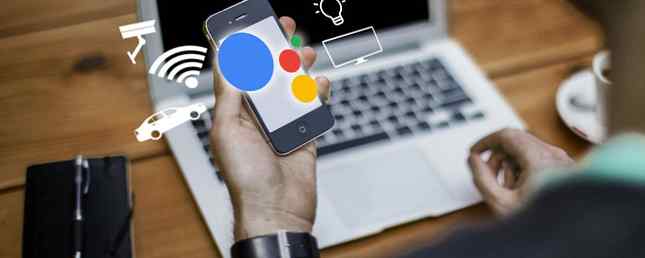
Usare il controllo vocale nella tua vita non è fantascienza. Se conosci il giusto “OK Google” comandi vocali per dire all'Assistente Google, può migliorare la tua vita in modi che non avresti mai immaginato.
In questo articolo, faremo una passeggiata nel giorno tipico di un utente esperto di Google Assistant. Vedrai in che modo l'Assistente Google può semplificare l'intera giornata. Imparerai come rimuovere i fastidi quotidiani dalla tua vita e come può anche migliorare i tuoi rapporti.
1. “Dimmi il tempo”
Quando ti alzi al mattino, non sei sicuro di cosa indossare per la giornata lavorativa. Sarà freddo o caldo? Pioverà o no? Vai verso il tuo telefono e dì, “OK Google, dimmi il tempo.”
L'assistente di Google ti dice (ad alta voce) il meteo del giorno e le previsioni per la settimana.

Usando ciò che impari dall'Assistente Google, scegli di conseguenza il tuo abbigliamento. Freddo ma solare significa buon maglione, jeans e occhiali da sole.
2. “Riproduci notizie in TV”
Mentre ti siedi sul divano con il tuo caffè del mattino, tutto quello che devi fare è dire “OK Google, riproduci le notizie sulla mia TV.”
Assistente Google trasmette le ultime notizie dalle tue fonti di notizie preferite alla TV che hai configurato nella tua app Google Home, come un dispositivo Chromecast.

Devi configurare il tuo Chromecast TV con Google Assistant una volta, visitando impostazioni e Controllo domestico. Se hai configurato il Chromecast con l'app Google Home, l'Assistente Google visualizzerà la TV qui.

Una volta impostato, puoi dire a Google Assistant di trasmettere tutto ciò che ti piace su quella schermata. Queste potrebbero essere le notizie del mattino da YouTube, musica Spotify o qualsiasi altra cosa da qualsiasi app abilitata per Chromecast sul telefono.
Se possiedi un Chromecast, puoi esplorare molti altri modi per utilizzare Google Assistant per controllare Chromecast Come controllare Chromecast da un telefono con Google Assistant Come controllare Chromecast da un telefono Con l'Assistente Google Lo sapevi che puoi controllare un Chromecast con la voce comandi che utilizzano nient'altro che l'Assistente Google? Leggi di più . E se ne hai appena acquistato uno, possiamo aiutarti a configurare il tuo nuovo Chromecast Come configurare e utilizzare il tuo Chromecast Come configurare e utilizzare il Chromecast Se hai appena ricevuto un Chromecast, questo è tutto quello di cui hai bisogno. conoscere la guida per configurarlo. Leggi di più .
3. “Gioca a Eminem su Spotify”
Ami ascoltare la musica durante la tua guida al lavoro. Ma girare manopole e pulsanti è così vecchia scuola. Mentre esci dal vialetto, dici “OK Google, gioca a Eminem su Spotify”.
Affinché funzioni correttamente, è necessario configurare il servizio musicale preferito. Vai a impostazioni e poi Musica.

Una volta impostato, devi solo chiedere all'Assistente Google di riprodurre ciò che desideri. Ciò mantiene anche le tue mani libere per guidare e concentrarsi sulla strada. Questo è uno dei vantaggi per la sicurezza di aggiungere il controllo vocale alla tua vita.
Se non utilizzi Spotify, è molto semplice cambiare il lettore musicale predefinito Come cambiare il lettore musicale predefinito per l'Assistente Google Come modificare il lettore musicale predefinito per l'Assistente Google Se usi l'Assistente Google per riprodurre musica, devi assicurarti che hai collegato gli account appropriati e hai impostato il tuo preferito come predefinito. Leggi di più se vuoi.
4. “Ricordami di spegnere la spazzatura”
Sei a metà strada dal lavoro e ti rendi conto che hai dimenticato di mettere la spazzatura vicino al marciapiede. Devi solo dire, “OK Google, ricordami di spegnere la spazzatura alle 8 di stasera.”
L'Assistente Google confermerà tramite voce e quindi aggiungerà il promemoria al tuo Google Calendar.

Per tutto il giorno, ogni volta che hai qualcosa da ricordare in seguito, tutto ciò che devi fare è chiedere all'Assistente Google di ricordartelo in un secondo momento. Lo farà!
5. “Ricorda dove ho parcheggiato”
Quando arrivi al lavoro, scopri che il parcheggio è completamente pieno e devi parcheggiare proprio sul bordo del lotto. Sai che non troverai mai più la tua auto dopo il lavoro, quindi dici all'Assistente Google, “OK Google, ricorda dove ho parcheggiato.”

Ogni volta che esegui il comando per salvare la posizione del parcheggio, l'Assistente Google memorizza un'immagine della mappa della posizione corrente. Quando hai bisogno di vedere quella posizione, basta chiedere, “OK Google, dove ho parcheggiato?”
6. Prendi consiglio da un'infermiera virtuale
Una volta che ti metti al lavoro e ti accontenti della giornata, uno dei tuoi colleghi di lavoro si avvicina a te e afferma di avere un'emicrania piuttosto grave. Chiedono il tuo consiglio.
Dal momento che non sei un dottore, non vuoi dare loro un consiglio sbagliato. Quindi, ancora una volta, ti rivolgi all'Assistente Google.
Assistente Google è integrato con una serie di servizi online utili. Uno di loro è un'infermiera virtuale che risponderà a qualsiasi tua domanda medica. Quindi, basta dire, “OK Google, chiedi a un infermiere virtuale come curare un'emicrania.”

Condividete i consigli dell'Infermiera virtuale con il vostro collega e aiutateli a curare la loro emicrania. Sei un buon amico!
7. Calcola un suggerimento
Una volta che l'ora di pranzo è andata in giro, alcuni dei tuoi colleghi vogliono andare al tuo ristorante preferito. È un ottimo pasto, ma la parte che ti piace di meno arriva. Ottieni il tuo conto e devi calcolare il suggerimento.
Nessun problema, perché Google Assistant ti ha coperto anche tu. Tu chiedi a Google Assistant, “Cos'è il 15 percento di 25?”
La risposta arriva in meno di un paio di secondi.

Aggiungi un buono sconto del 15% alla ricevuta e sei pronto a partire prima che tutti i tuoi colleghi abbiano scoperto i loro suggerimenti!
8. Friendly Fortune Teller
Tornando in ufficio, decidi di mostrare l'Assistente Google ai tuoi colleghi chiedendo al Friendly Fortune Teller il tuo futuro.
Il Fortune Teller è un altro “assistente”, proprio come l'infermiera virtuale, incorporata nell'Assistente Google.

Dopo aver fatto una bella risata dalla tua sciocca fortuna, una delle donne del gruppo afferma di saper rap.
9. Lascia un battito
Non è conveniente che l'Assistente Google possa aiutarti? Tu dici, “OK, fai un salto.”
L'Assistente Google richiama l'aiuto di un esperto beatboxer che inizia a stendere un battito dagli altoparlanti del tuo telefono.

Dopo che il tuo collega di lavoro ha dimostrato le sue fantastiche abilità freestyle, tornerai in ufficio per finire il tuo pomeriggio al lavoro.
10. Chiedi di stampare
Una volta tornato a casa dalla tua famiglia (e dopo che l'Assistente Google ti ha ricordato di spegnere la spazzatura!), Decidi di passare un po 'di tempo a colorare con i tuoi bambini.
Non è necessario correre al negozio per un libro da colorare, perché sai tutto quello che devi fare è dire all'Assistente Google, “Ehi Google, chiedi a HP Printer di stampare una pagina da colorare.”

La prima volta che vuoi provare questo, dovrai configurarlo con la tua stampante HP. La stampante deve inoltre essere abilitata per il Web. Quindi, configura la tua stampante affinché funzioni con Google Cloud Print. Successivamente, dovrai inviare il comando a Assistente Google e toccare il link per configurare la stampante per la prima volta.

Una volta che hai collegato la tua stampante HP al cloud e attivato con l'Assistente Google “Azione HP”, puoi emettere qualsiasi comando di stampa che ti piace a voce.
Se la tua stampante non è un modello abilitato per il web, vedrai l'avviso sopra indicato che non è un modello abilitato per il web ma i comandi vocali funzioneranno ancora.
11. “Gioca una ricetta”
Dopo aver colorato con i bambini, decidi di cucinare la cena con il tuo coniuge. Dopo aver aperto una bottiglia di vino, dici, “OK Google, gioca la ricetta delle lasagne da Food Network.”
L'Assistente Google ti mostra diverse ricette tra cui scegliere. Per scegliere quello che desideri, basta fare clic per inviarlo al tuo oratore di Google Home.

Questa funzione è disponibile per tutte le ricette su Bon Appetit o Food Network. Non c'è più bisogno di armeggiare con libri di cucina o carte delle ricette, ora che l'Assistente Google può leggere ad alta voce la ricetta mentre ti concentri sulla cucina.
Se non hai ancora un oratore di Google Home, puoi davvero migliorare l'utilizzo di Google Assistant. Leggi la nostra recensione di Home page di Google Home page di Google Home page di Google Home page Google Home è un'assistente intelligente per l'assistente personale e proviene da un'azienda che sa letteralmente tutto. Il dispositivo Google $ 130 risponde alle domande, controlla la tua casa intelligente e riproduce la musica. Dovresti comprarne uno? Leggi di più e decidi se è giusto per te.
12. Risolvi i tuoi dibattiti
Seduti a cena con la famiglia, inizi a entrare in uno dei tuoi stupidi dibattiti familiari. Questa volta si tratta del motivo per cui i gatti atterrano sempre in piedi. Ognuno ha una risposta diversa e nessuno sa chi ha ragione! Ancora una volta ti rivolgi all'Assistente Google per chiedere aiuto.
“OK Google, perché i gatti atterrano in piedi?”
La risposta arriva in pochi secondi, pronunciata ad alta voce in una voce digitale per tutti da ascoltare.

Con quello sistemato, la cena è finita! Tutti si sciacquano i piatti e tu e il tuo coniuge vi sistemate per una serata di Netflix.
13. Gioca a Stranger Things in TV
Una delle cose più belle di avere Assistente Google connesso a Netflix e Chromecast è la capacità di dire, “OK Google, gioca a Stranger Things in TV” e Google Assistant si prende cura di tutto il resto.

Ci sono poche cose che ti faranno sentire più come se stessi vivendo in un mondo da sogno futuristico. Puoi coccolarti con il tuo coniuge sul divano e senza sollevare un telecomando, invia un comando vocale all'Assistente Google per avviare l'intrattenimento serale.
Non diventa molto più bello di così.
14. Imposta il tuo allarme
Dopo un po 'di guardare la TV, sia tu che il tuo coniuge siete pronti per andare a letto. Dopo esserti lavato i denti, ti rendi conto che sei esausto. Grazie a Google Assistant, non devi davvero impegnarti molto per prepararti per andare a letto.
Ti abbassi al tuo cuscino, ti avvicini al telefono e dì, “OK Google, imposta la sveglia per le 5:30 di domani.”

Fatto ciò, guardi la lampada da scrivania nell'angolo della stanza. Ti rendi conto che ti sei dimenticato di spegnerlo.
15. Spegni le luci
Nessun problema. Grazie a Google Assistant, non devi alzarti dal letto. Chiudi gli occhi e pronunci le ultime parole del giorno, “OK Google, spegni la lampada da tavolo.”

Mentre la camera da letto è gettata nell'oscurità, sorridi. La tua giornata è stata migliorata molto meglio grazie all'Assistente Google.
Se possiedi luci Philips Hue, dovresti sapere che l'Assistente Google può controllare anche quelle. È solo un'aggiunta alle numerose opportunità di automazione offerte dalle luci Philips Hue.
Google Assistant può migliorare la tua vita
Ciò che distingue Google Assistant dalle altre app per la produttività è che invece di perdere tempo con attività umili come l'accensione di interruttori della luce, la ricerca di informazioni o la riproduzione di musica e film, Google Assistant ti restituisce quel tempo. Spendi questo con i tuoi figli o il tuo coniuge, o facendo attività che sono più importanti per te.
Queste azioni quotidiane sono alcuni dei molti comandi che puoi eseguire. Utilizza la Directory delle azioni di Google Assistant per sfogliare gli altri comandi. Ce ne sono oltre un milione. Questo è un milione di modi per semplificarti la vita.
Se hai appena iniziato, assicurati di leggere la nostra introduzione all'Assistente Google Cos'è l'Assistente Google e Come utilizzarlo Cos'è l'Assistente Google e Come utilizzarlo Assistente Google è un potente assistente vocale per Android e iOS. Ecco cosa può fare e perché dovresti iniziare a usarlo. Leggi di più e inizia ad automatizzare la tua vita oggi.
Scopri di più su: Assistente Google, Comandi vocali.


